Ako zmeniť alebo obnoviť predvolené umiestnenie priečinka Camera Roll v systéme Windows 10

Táto príručka vám ukáže, ako zmeniť alebo obnoviť predvolené umiestnenie priečinka Camera Roll v systéme Windows 10.
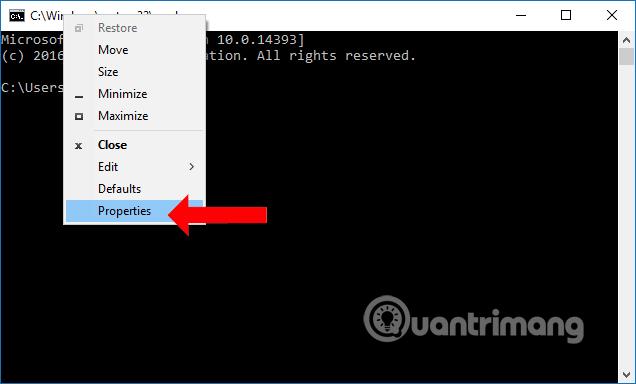
S najnovšími verziami systému Windows došlo k veľkej zmene pre používateľov, ktorí často používajú rôzne latinské jazyky. Už nemusíte manuálne prepínať jazyky pomocou dotykovej klávesnice. Stačí pokračovať v písaní vo viacerých jazykoch a Windows 10 vám pomôže zobrazením predpovedí z viacerých jazykov, aby ste mohli pracovať efektívnejšie.
Ďalší krok manuálneho prepínania medzi jazykmi vytvára bariéru pre viacjazyčných používateľov. Vývojári dúfajú, že táto funkcia môže odstrániť túto bariéru a umožní vám jednoducho písať vo viacerých jazykoch.
Počnúc Windows 10 build 17093, operačný systém podporuje až 3 latinské jazyky pre funkciu viacjazyčnej predikcie textu. Na vytváranie predpovedí používa prvé 3 nainštalované jazyky z nastavení jazyka.
Ak používate dotykovú klávesnicu v niektorom z nasledujúcich jazykov, teraz sa vám pri písaní budú zobrazovať navrhované slová: asámčina, baškirčina, bieloruština, grónčina, havajčina, islandčina, igbo, írčina, kirgizština, luxemburčina, maltčina, maorčina, mongolčina , nepálčina, paštčina, sacha, tadžika, tatárčina, tswana, turkménčina, urdčina, ujgurčina, waleština, xhosa, joruba, zulu.
Funkcia Text Prediction je užitočná pre ľudí so zlou výslovnosťou a/alebo pre tých, ktorí nie sú dobrí v písaní. Ľudia často robia pravopisné chyby a predpovedanie je mimoriadne užitočné na opravu týchto chýb, rovnako ako to môžete urobiť na svojom smartfóne. Okrem toho vám môže ušetriť čas predpovedaním slov po napísaní niekoľkých písmen. Tu je postup, ako nakonfigurovať túto užitočnú funkciu.
Povoľte alebo zakážte funkciu Multilingual Text Prediction v systéme Windows 10
Ak chcete povoliť alebo zakázať funkciu Multilingual Text Prediction v systéme Windows 10, postupujte takto.
1. Otvorte aplikáciu Nastavenia .
2. Prejdite do časti Zariadenia > Písanie .
3. Prejdite do časti Predpovedanie viacjazyčného textu vpravo.
4. Zapnite možnosť Zobraziť predpovede textu na základe rozpoznaných jazykov, v ktorých píšete . Toto povolí funkciu Multilingual Text Prediction v systéme Windows 10.
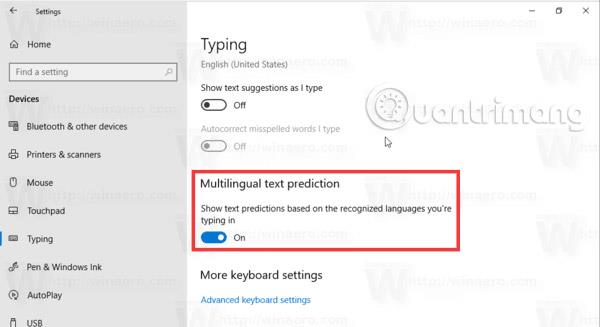
5. Vypnutím vyššie uvedenej možnosti túto funkciu zakážete.
Možnosti je možné povoliť pomocou vylepšenia databázy Registry. Pozrime sa, ako to urobiť v ďalšej časti.
Povoľte viacjazyčné predpovedanie textu pomocou vylepšenia databázy Registry
1. Otvorte aplikáciu Editor databázy Registry .
2. Prejdite do časti Kľúč databázy Registry .
HKEY_CURRENT_USER\Software\Microsoft\Input\Settings
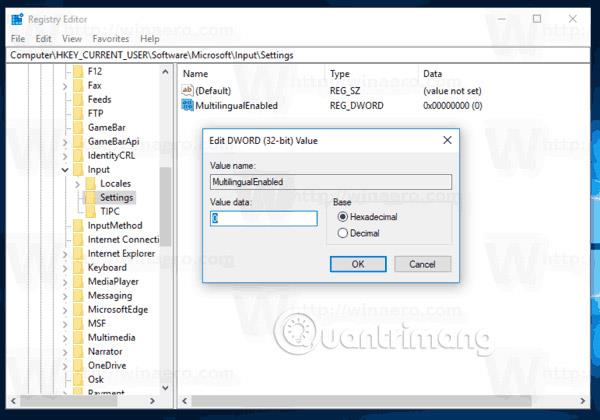
Ako nájsť kľúč databázy Registry jedným kliknutím v systéme Windows 10:
Ak používate Windows 10 build 14942 alebo novší, nepotrebujete skripty z aplikácií tretích strán. Od zostavenia 14942 má aplikácia Editor databázy Registry v systéme Windows 10 panel s adresou, ktorý zobrazuje cestu k aktuálnemu kľúču databázy Registry a umožňuje vám ho skopírovať a prilepiť.
Pre názov koreňového kľúča môžete použiť skratku HKEY_ *. Budú nasledovné:
HKEY_CURRENT_USER = HKCU HKEY_CLASSES_ROOT = HKCR HKEY_LOCAL_MACHINE = HKLM HKEY_USERS = HKU
Ak teda potrebujete priamy prístup k HKEY_CURRENT_USER\Control Panel\Desktop, môžete do panela s adresou zadať nasledovné:
hkcu\ovládací panel\pracovná plocha
Keď stlačíte kláves Enter, cesta sa automaticky rozbalí na HKEY_CURRENT_USER\Control Panel\Desktop
Pozrite si nasledujúcu snímku obrazovky:
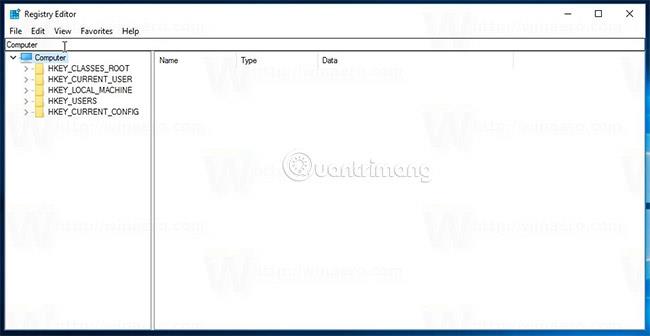
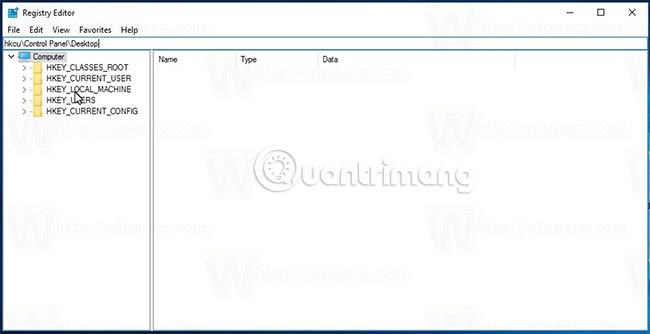
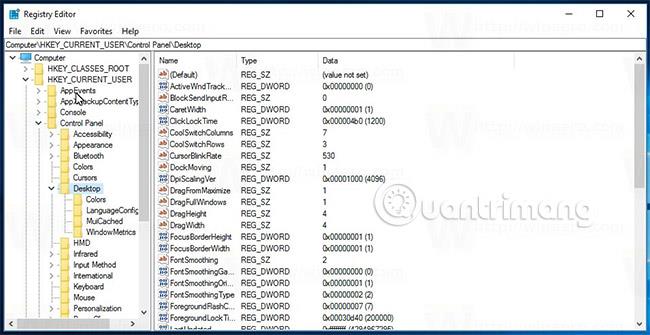
3. Vpravo upravte alebo vytvorte novú 32-bitovú hodnotu DWORD s názvom MultilingualEnabled.
Poznámka : Aj keď používate 64-bitový systém Windows, stále musíte vytvoriť 32-bitovú hodnotu DWORD.
Ak chcete povoliť túto funkciu, nastavte jej hodnotu na 1. Údaj hodnoty 0 ho zakáže.
4. Aby sa zmeny vykonané pomocou funkcie Registry Tweak prejavili, musíte sa odhlásiť a znova prihlásiť do svojho používateľského účtu. Prípadne môžete reštartovať prostredie Explorer.
Veľa štastia!
Pozrieť viac:
Táto príručka vám ukáže, ako zmeniť alebo obnoviť predvolené umiestnenie priečinka Camera Roll v systéme Windows 10.
Zmenšenie veľkosti a kapacity fotografií vám uľahčí ich zdieľanie alebo odosielanie komukoľvek. Najmä v systéme Windows 10 môžete hromadne meniť veľkosť fotografií pomocou niekoľkých jednoduchých krokov.
Ak nepotrebujete zobrazovať nedávno navštívené položky a miesta z bezpečnostných dôvodov alebo z dôvodov ochrany osobných údajov, môžete to jednoducho vypnúť.
Jedno miesto na ovládanie mnohých operácií priamo na systémovej lište.
V systéme Windows 10 si môžete stiahnuť a nainštalovať šablóny skupinovej politiky na správu nastavení Microsoft Edge a táto príručka vám ukáže tento proces.
Panel úloh má obmedzený priestor a ak pravidelne pracujete s viacerými aplikáciami, môže sa stať, že vám rýchlo dôjde miesto na pripnutie ďalších obľúbených aplikácií.
Stavový riadok v spodnej časti Prieskumníka vám povie, koľko položiek je vnútri a vybratých pre aktuálne otvorený priečinok. Dve nižšie uvedené tlačidlá sú dostupné aj na pravej strane stavového riadku.
Microsoft potvrdil, že ďalšou veľkou aktualizáciou je Windows 10 Fall Creators Update. Tu je návod, ako aktualizovať operačný systém skôr, ako ho spoločnosť oficiálne spustí.
Nastavenie Povoliť časovače budenia v Možnostiach napájania umožňuje systému Windows automaticky prebudiť počítač z režimu spánku, aby mohol vykonávať naplánované úlohy a iné programy.
Zabezpečenie systému Windows odosiela upozornenia s dôležitými informáciami o stave a zabezpečení vášho zariadenia. Môžete určiť, ktoré upozornenia chcete dostávať. V tomto článku vám Quantriman ukáže, ako zapnúť alebo vypnúť upozornenia z Centra zabezpečenia systému Windows v systéme Windows 10.
Tiež by sa vám mohlo páčiť, že kliknutím na ikonu na paneli úloh sa dostanete priamo do posledného okna, ktoré ste mali v aplikácii otvorené, bez potreby miniatúry.
Ak chcete zmeniť prvý deň v týždni vo Windowse 10 tak, aby zodpovedal krajine, v ktorej žijete, vášmu pracovnému prostrediu alebo chcete lepšie spravovať svoj kalendár, môžete to zmeniť cez aplikáciu Nastavenia alebo Ovládací panel.
Počnúc verziou aplikácie Váš telefón 1.20111.105.0 bolo pridané nové nastavenie viacerých okien, ktoré vám umožňuje povoliť alebo zakázať upozornenie pred zatvorením viacerých okien pri ukončení aplikácie Váš telefón.
Táto príručka vám ukáže, ako povoliť alebo zakázať zásadu dlhých ciest Win32, aby mali cesty dlhšie ako 260 znakov pre všetkých používateľov v systéme Windows 10.
V súčasnosti používanie mnohých programov pre notebooky spôsobuje rýchle vybitie batérie. Aj to je jeden z dôvodov, prečo sa batérie v počítači rýchlo opotrebúvajú. Nižšie sú uvedené najefektívnejšie spôsoby šetrenia batérie v systéme Windows 10, ktoré by čitatelia mali zvážiť.
Ak chcete, môžete štandardizovať obrázok účtu pre všetkých používateľov v počítači na predvolený obrázok účtu a zabrániť používateľom, aby si neskôr mohli zmeniť obrázok účtu.
Už vás nebaví Windows 10 otravovať úvodnou obrazovkou „Vyťažte ešte viac zo systému Windows“ pri každej aktualizácii? Niektorým ľuďom môže pomôcť, ale aj prekážať tým, ktorí to nepotrebujú. Tu je návod, ako túto funkciu vypnúť.
Ak máte výkonný počítač alebo nemáte veľa programov pri spustení v systéme Windows 10, môžete sa pokúsiť znížiť alebo dokonca úplne zakázať oneskorenie spustenia, aby ste pomohli rýchlejšiemu spusteniu počítača.
Nový prehliadač Edge založený na prehliadači Chromium od spoločnosti Microsoft ruší podporu pre súbory elektronických kníh EPUB. Na prezeranie súborov EPUB v systéme Windows 10 budete potrebovať aplikáciu čítačky EPUB tretej strany. Tu je niekoľko dobrých bezplatných možností, z ktorých si môžete vybrať.
Možno to neviete, ale jednou z najväčších výhod používania OneDrive je jeho skvelá funkcia, nazývaná zástupné symboly.
Režim Kiosk v systéme Windows 10 je režim na používanie iba 1 aplikácie alebo prístup iba k 1 webovej lokalite s hosťami.
Táto príručka vám ukáže, ako zmeniť alebo obnoviť predvolené umiestnenie priečinka Camera Roll v systéme Windows 10.
Úprava súboru hosts môže spôsobiť, že nebudete môcť pristupovať na internet, ak súbor nie je správne upravený. Nasledujúci článok vás prevedie úpravou súboru hosts v systéme Windows 10.
Zmenšenie veľkosti a kapacity fotografií vám uľahčí ich zdieľanie alebo odosielanie komukoľvek. Najmä v systéme Windows 10 môžete hromadne meniť veľkosť fotografií pomocou niekoľkých jednoduchých krokov.
Ak nepotrebujete zobrazovať nedávno navštívené položky a miesta z bezpečnostných dôvodov alebo z dôvodov ochrany osobných údajov, môžete to jednoducho vypnúť.
Spoločnosť Microsoft práve vydala aktualizáciu Windows 10 Anniversary Update s mnohými vylepšeniami a novými funkciami. V tejto novej aktualizácii uvidíte veľa zmien. Od podpory stylusu Windows Ink až po podporu rozšírenia prehliadača Microsoft Edge sa výrazne zlepšila ponuka Štart a Cortana.
Jedno miesto na ovládanie mnohých operácií priamo na systémovej lište.
V systéme Windows 10 si môžete stiahnuť a nainštalovať šablóny skupinovej politiky na správu nastavení Microsoft Edge a táto príručka vám ukáže tento proces.
Tmavý režim je rozhranie s tmavým pozadím v systéme Windows 10, ktoré pomáha počítaču šetriť energiu batérie a znižovať vplyv na oči používateľa.
Panel úloh má obmedzený priestor a ak pravidelne pracujete s viacerými aplikáciami, môže sa stať, že vám rýchlo dôjde miesto na pripnutie ďalších obľúbených aplikácií.






















